Cum se creează diagrame în Word
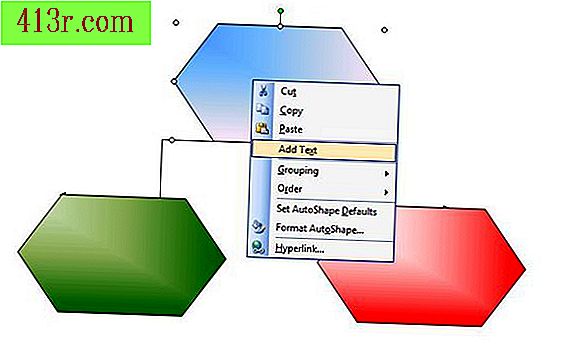
Pasul 1
Deschideți un nou document Word gol. Dacă utilizați Word 2003 sau versiuni anterioare, faceți clic pe "AutoShapes" din bara de instrumente "desen". În Word 2007, accesați fila "Inserare" și faceți clic pe "Formulare".
Pasul 2
Indicați spre "diagramă" în Word 2003 și faceți clic pe prima formă dorită în diagramă. În Word 2007, faceți clic pe formularul pe care doriți să-l utilizați în "Schema de flux" a galeriei "Formulare", derulantă.
Pasul 3
Faceți clic pe pagina necompletată pe care doriți să aplicați primul formular. Trageți forma la dimensiunea dorită. Alegeți și aplicați mai multe formulare pe pagină până când aveți toate formele de care aveți nevoie pentru schema dvs. de flux.
Pasul 4
Adăugați conectori între formulare pentru a vă arăta fluxul. Reveniți la "AutoShapes" din bara de instrumente din meniul Word 2003, "Drawing" sau în meniul drop-down "Forms" din Word 2007. Faceți clic pe un conector, o linie sau săgeată și aplicați-l pe pagina dintre primul formular a doua. Repetați cu restul formularelor, conectând toate formele necesare pentru a arăta fluxul procesului.
Pasul 5
Adăugați culoarea în schemele de diagramă. Faceți clic pe formular pentru ao selecta, dați clic dreapta și alegeți opțiunea "Formatare formular". Alegeți efectul de culoare sau de umplere pe care doriți să îl utilizați.
Pasul 6
Faceți clic pe primul formular și faceți clic pe "Adăugați text". Scrieți textul dorit în prima casetă și apăsați "Enter". Repetați cu restul formularelor. Salvați diagrama și tipăriți-o dacă doriți.







